Photoshop創意的合成貓咪頭像的貓頭鷹(2)
文章來源于 優設,感謝作者 旸堇 給我們帶來經精彩的文章!設計教程/PS教程/合成教程2020-10-10
4、黑底不透明度調至100%,半徑10像素,羽化1.0像素,調整邊緣15%左右。點擊確定回到貓的圖層,應用圖層蒙版后放入麻雀的圖層中。 5、框選麻雀的鳥喙部分,填充-內容識別清除掉突出的喙部,將兩個融合的主題調整至
4、黑底不透明度調至100%,半徑10像素,羽化1.0像素,調整邊緣15%左右。點擊確定回到貓的圖層,應用圖層蒙版后放入麻雀的圖層中。

5、框選麻雀的鳥喙部分,填充-內容識別清除掉突出的喙部,將兩個融合的主題調整至合適的位置。在貓的圖層上創建蒙版,選擇黑色畫筆,不透明度30%,流量40%涂抹至融合恰當。
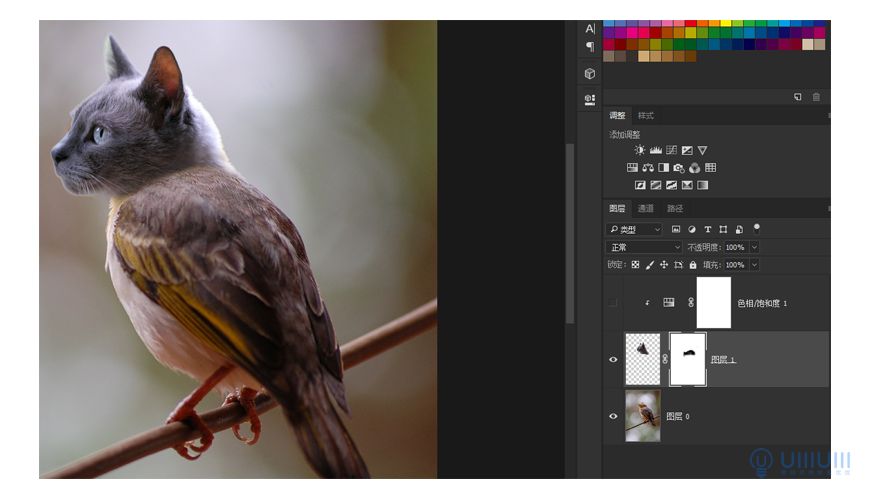
6、在貓圖層上新建調整圖層-色彩平衡,點擊剪切至此圖層,青色5,綠色18,藍色40。
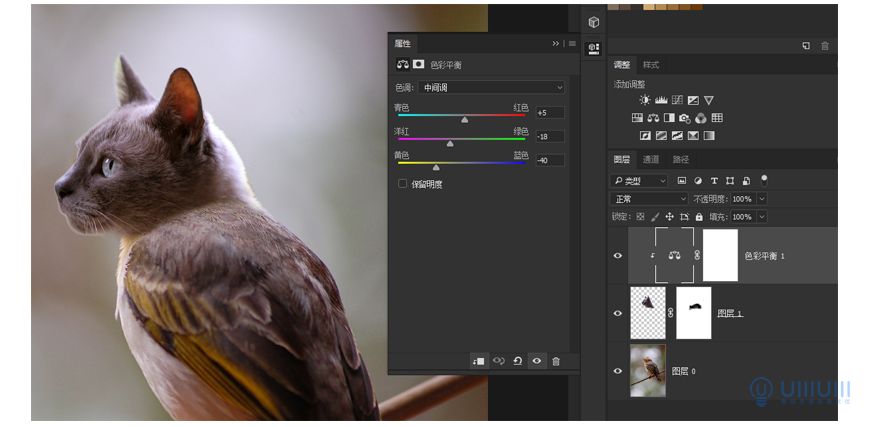
7、新建調整圖層-色相飽和度,點擊剪切至此圖層,色相37,飽和度77,明度2,ctrl+i反向,將此調整圖層的圖層蒙版填充為黑色,畫筆調為白色,不透明度降低,15%左右,在圖層蒙版涂抹出黃色的脖子部分。
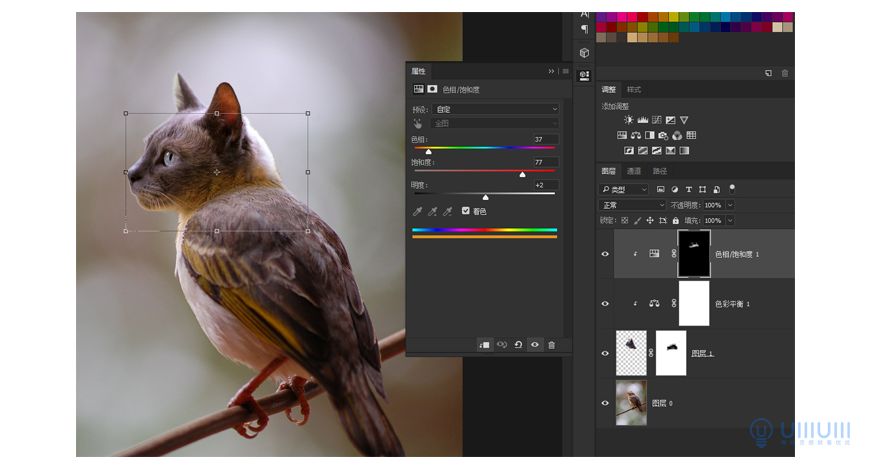
8、新建圖層,畫筆調為黑色,不透明度30%,繪出脖子上的黑色斑紋。用涂抹工具選擇沙秋草狀畫筆,強度70%,在貓的圖層的邊緣涂抹,勾出邊緣毛發,注意調整畫筆的角度。

9、新建調整圖層-色彩平衡,中間調洋紅5,藍色33;陰影紅色7綠色1藍色20;高光藍色22;新建調整圖層-照片濾鏡-加溫濾鏡-25%。

 情非得已
情非得已
推薦文章
-
 Photoshop合成海邊海龜和被掀起的海浪場景2021-03-08
Photoshop合成海邊海龜和被掀起的海浪場景2021-03-08
-
 Photoshop創意合成森林中的新娘和鳥籠2021-02-23
Photoshop創意合成森林中的新娘和鳥籠2021-02-23
-
 Photoshop合成森林中馬燈下的小動物2020-04-01
Photoshop合成森林中馬燈下的小動物2020-04-01
-
 Photoshop合成夢幻仙境場景的精靈仙子2020-03-27
Photoshop合成夢幻仙境場景的精靈仙子2020-03-27
-
 Photoshop合成創意頭像長出花朵效果2020-03-26
Photoshop合成創意頭像長出花朵效果2020-03-26
-
 Photoshop合成被蝴蝶和星光打散的頭像2020-03-26
Photoshop合成被蝴蝶和星光打散的頭像2020-03-26
-
 Photoshop合成創意的美女和野獸場景2020-03-20
Photoshop合成創意的美女和野獸場景2020-03-20
-
 Photoshop合成創意的烏龜背著城堡效果圖2020-03-20
Photoshop合成創意的烏龜背著城堡效果圖2020-03-20
-
 Photoshop合成房間里撫摸恐龍頭的小男孩2020-03-20
Photoshop合成房間里撫摸恐龍頭的小男孩2020-03-20
-
 Photoshop快速給建筑照片添加傍晚效果2020-03-19
Photoshop快速給建筑照片添加傍晚效果2020-03-19
熱門文章
-
 Photoshop創意合成森林中的新娘和鳥籠2021-02-23
Photoshop創意合成森林中的新娘和鳥籠2021-02-23
-
 Photoshop合成魔幻主題的發光山羊2021-03-04
Photoshop合成魔幻主題的發光山羊2021-03-04
-
 Photoshop合成海邊海龜和被掀起的海浪場景2021-03-08
Photoshop合成海邊海龜和被掀起的海浪場景2021-03-08
-
 Photoshop創意合成蘋果身體的易拉罐2021-03-10
Photoshop創意合成蘋果身體的易拉罐2021-03-10
-
 Photoshop合成閃電下的超級跑車2021-03-04
Photoshop合成閃電下的超級跑車2021-03-04
-
 Photoshop創意合成在腳底下魔法師2021-03-08
Photoshop創意合成在腳底下魔法師2021-03-08
-
 Photoshop創意合成被熱氣球帶飛的鯨魚2021-03-16
Photoshop創意合成被熱氣球帶飛的鯨魚2021-03-16
-
 Photoshop創意合成被熱氣球帶飛的鯨魚
相關文章672021-03-16
Photoshop創意合成被熱氣球帶飛的鯨魚
相關文章672021-03-16
-
 Photoshop創意合成蘋果身體的易拉罐
相關文章2362021-03-10
Photoshop創意合成蘋果身體的易拉罐
相關文章2362021-03-10
-
 Photoshop創意合成在腳底下魔法師
相關文章1422021-03-08
Photoshop創意合成在腳底下魔法師
相關文章1422021-03-08
-
 Photoshop合成魔幻主題的發光山羊
相關文章2882021-03-04
Photoshop合成魔幻主題的發光山羊
相關文章2882021-03-04
-
 Photoshop合成閃電下的超級跑車
相關文章1882021-03-04
Photoshop合成閃電下的超級跑車
相關文章1882021-03-04
-
 Photoshop創意合成森林中的新娘和鳥籠
相關文章2982021-02-23
Photoshop創意合成森林中的新娘和鳥籠
相關文章2982021-02-23
-
 Photoshop創意合成禁煙公益宣傳海報
相關文章15762020-09-28
Photoshop創意合成禁煙公益宣傳海報
相關文章15762020-09-28
-
 Photoshop合成森林中馬燈下的小動物
相關文章21572020-04-01
Photoshop合成森林中馬燈下的小動物
相關文章21572020-04-01
